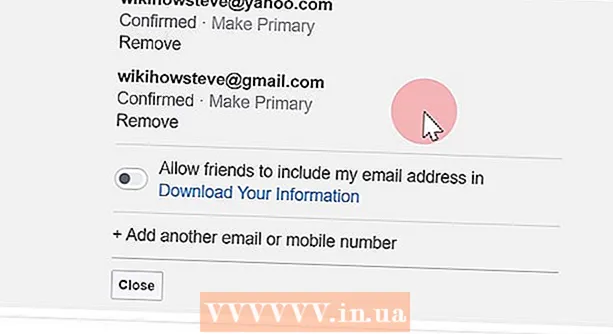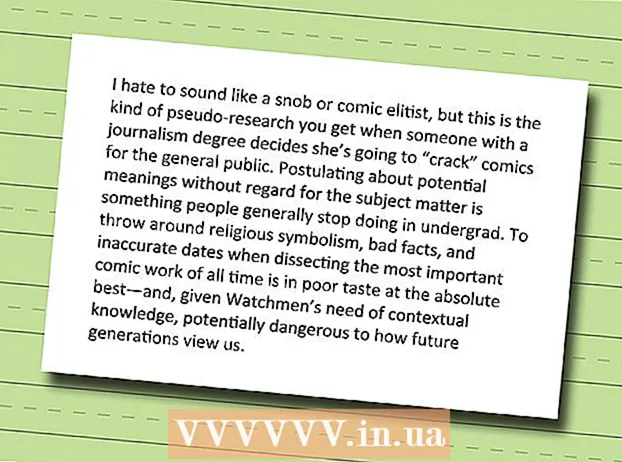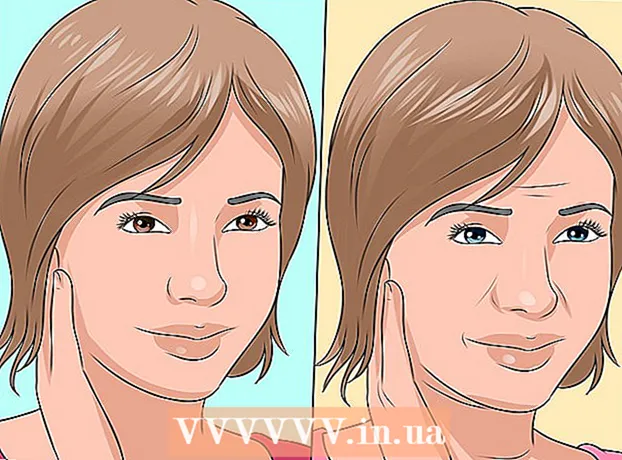Բովանդակություն
- Քայլել
- 1-ի մեթոդ 1. Արտաքին սկավառակի ձևաչափում FAT32- ին Mac OS X- ում
- Խորհուրդներ
- Անհրաժեշտությունները
FAT32- ը լայնորեն օգտագործվում է բոլոր ձևերի և չափերի համակարգիչների համար: FAT32- ն ունի շատ առավելություններ այլ հայտնի ֆայլային համակարգերի նկատմամբ. գրեթե ցանկացած գործառնական համակարգ ի վիճակի է գրել և կարդալ դրան, և այն չունի օգտագործման ներկառուցված անվտանգության համակարգ: Չնայած FAT32- ին լայնորեն աջակցում են, այն մեքենաների մեծ մասում հաճախ չի դրվում որպես լռելյայն ձևաչափ: Windows օպերացիոն համակարգով համակարգիչները որպես ստանդարտ օգտագործում են NTFS համակարգը, Linux- ը հիմնականում Ext4 համակարգը և Apple մեքենաներն օգտագործում են HFS Plus համակարգը: Տարբեր համակարգերով արտաքին կրիչներ օգտագործելիս կարող է առավելություն լինել սկավառակը FAT32 ֆայլի ձևաչափով ձևաչափելը: Սկավառակի ձևաչափումը բավականին պարզ գործընթաց է: Եթե գնում եք արտաքին կոշտ սկավառակ, այն սովորաբար ունի NTFS ձևաչափ, բայց դա հեշտ է փոխել: Ձևաչափումն ամենահեշտն է կատարվում Windows Explorer- ի միջոցով, բայց հնարավոր է նաև հրամանի տողի միջոցով: Սա մի փոքր ավելի շատ ճկունություն է առաջարկում, բայց նաև ավելի շատ տեղ է թողնում սխալների համար և շատ ավելի ժամանակատար է: Եթե դեռ ցանկանում եք օգտագործել այս մեթոդը, հետևեք ստորև նշված քայլերին:
Քայլել
 Պահուստավորեք ցանկացած տվյալ, որը ցանկանում եք պահել: Կոշտ սկավառակի ձևավորումը ամբողջությամբ կջնջի դրա վրա պարունակվող բոլոր տվյալները: Ֆայլերը տեղափոխեք այլ սկավառակ կամ համակարգիչ:
Պահուստավորեք ցանկացած տվյալ, որը ցանկանում եք պահել: Կոշտ սկավառակի ձևավորումը ամբողջությամբ կջնջի դրա վրա պարունակվող բոլոր տվյալները: Ֆայլերը տեղափոխեք այլ սկավառակ կամ համակարգիչ:  Բացեք հրամանի տողը: Պահեք «Սկսել» ստեղնը և այնուհետև սեղմեք «r» կոճակը կամ կտտացրեք «Start» կոճակին և ընտրեք «Run»: Դրանից հետո մուտքագրեք «cmd» երկխոսության դաշտում: Դրանից հետո կբացվի հրամանի տողի պատուհանը:
Բացեք հրամանի տողը: Պահեք «Սկսել» ստեղնը և այնուհետև սեղմեք «r» կոճակը կամ կտտացրեք «Start» կոճակին և ընտրեք «Run»: Դրանից հետո մուտքագրեք «cmd» երկխոսության դաշտում: Դրանից հետո կբացվի հրամանի տողի պատուհանը:  Մուտքագրեք ձևաչափման հրամանը: Հրամանի պատուհանում մուտքագրեք հետևյալ հրամանը. «Ձևաչափ / FS: FAT32 X:» «X» տառը փոխարինեք արտաքին կոշտ սկավառակի տառով (սա կարող եք գտնել Windows Explorer- ի միջոցով):
Մուտքագրեք ձևաչափման հրամանը: Հրամանի պատուհանում մուտքագրեք հետևյալ հրամանը. «Ձևաչափ / FS: FAT32 X:» «X» տառը փոխարինեք արտաքին կոշտ սկավառակի տառով (սա կարող եք գտնել Windows Explorer- ի միջոցով):  Սեղմեք Enter ՝ հաստատելու համար: Windows- ը նախազգուշացնում է ձեզ, որ սկավառակի բոլոր տվյալները կջնջվեն ՝ ձևաչափելով: Մուտքագրեք «Y» ՝ հաստատելու համար, որ ցանկանում եք շարունակել: Նախքան արտաքին սկավառակը հեռացնելը, սպասեք ձևաչափի ավարտին; դրա համար անհրաժեշտ ժամանակը կախված է սկավառակի չափից:
Սեղմեք Enter ՝ հաստատելու համար: Windows- ը նախազգուշացնում է ձեզ, որ սկավառակի բոլոր տվյալները կջնջվեն ՝ ձևաչափելով: Մուտքագրեք «Y» ՝ հաստատելու համար, որ ցանկանում եք շարունակել: Նախքան արտաքին սկավառակը հեռացնելը, սպասեք ձևաչափի ավարտին; դրա համար անհրաժեշտ ժամանակը կախված է սկավառակի չափից:
1-ի մեթոդ 1. Արտաքին սկավառակի ձևաչափում FAT32- ին Mac OS X- ում
- Բացեք Disk Utility ծրագիրը: Սկսեք Finder պատուհանը բացելուց և ձախ պատուհանից կտտացրեք «ationsրագրեր»: Ոլորեք ներքև, մինչև տեսնեք «Disk Utility» պատկերակը և կրկնակի կտտացրեք դրա վրա ՝ հավելվածը սկսելու համար:
- Ընտրեք արտաքին կոշտ սկավառակը, որը ցանկանում եք ձևաչափել: Ձախ վահանակում ընտրեք այս սկավառակը ՝ կտտացնելով այն: Կտտացրեք աջ կողմի «raseնջել» կոճակին ՝ ձևաչափման ընտրանքներով երկխոսության պատուհան բացելու համար:
- Ձևաչափեք սկավառակը FAT32: Այժմ հայտնվող բացվող ընտրացանկում ընտրեք «FAT32»: Ձևաչափումը սկսելու համար կտտացրեք «raseնջել» կոճակին: Սպասեք սկավառակը հեռացնելուց կամ օգտագործելուց առաջ սպասեք, որ այս գործընթացն ավարտվի:
Խորհուրդներ
- Եթե ստանդարտ ծրագրի հետ մեծ կոշտ սկավառակի FAT32 ձևաչափելու խնդիր ունեք, կարող եք նաև փորձել SwissKnife ծրագիրը, որն առաջարկում է ձեզ ավելի մեծ ծավալներ ձևաչափելու տարբերակ:
- Նշենք, որ գործառնական համակարգերի մեծամասնությունը լռելյայն ձևաչափով USB- ն ամրացնում է FAT32: Քանի որ USB ստեղներն այդքան շատ են օգտագործվում համակարգիչների միջեւ տվյալների արագ բաժանման համար, FAT32 համակարգը այս դեպքում լավագույնն է:
Անհրաժեշտությունները
- Համակարգիչ
- Արտաքին կոշտ սկավառակ